리뷰
| 평점 (100점 만점) | 99 |
|---|
초고화질 UHD(Ultra High Definition) 모니터란 어떤 모니터일까요.
잠시 추억을 거슬러가보면 1280 x 1024 해상도 모니터가 주류를 이루었던 때가 있었습니다
가정이나 사무실 학교 기업 피시방까지 거의 대부분이 1280x1024 를 사용했던때가
있었으며 지금도 어렵지 않게 이곳저곳에서 찾아볼수 있습니다
이후 1600x900, 그리고, 1920x1080 해상도를 가진 FHD(FullHigh Definition) 모니터가
현재의 주류를 이루고 있으며 이어 WQHD(2560x1440), 3840 x 2160 의 해상도를
UHD모니터가 대중화를 앞두고 있습니다
공중파도 2017년도부터 수도권을중심으로 UHD 콘텐츠를 서비스할 계획에 있으며
콘텐츠가 부족해 시기상조라는말도 있지만 UHD 모니터는 IPTV 용도 외에도 그래픽,
게이밍까지 폭넓게 활용할수 있어 시기상조라는 말은 어울리지 않습니다
디아블로3나 배틀필드4 처럼 UHD 해상도를 지원하는 게이밍 몇개만 돌려봐도
디테일한 영상에 큰 매력을 느낄수 있기 때문이죠
오늘 소개해드릴 큐닉스 UHD3216R REAL 4K MINE은 픽셀피치 0.1845mm,
색심도 10억 7천만의 표현력을 갖는 32인치 UHD(3840 x 2160) AHVA 패널을 탑재, ,
4K(4096 x2160), AMD 라데온 장착시(크림슨 에디션) 가상 초고해상도 5120 X 2800 까지
지원하는 뛰어난 가성비를 갖고있는 모니터입니다
주류를 이루고 있는 8비트 모니터 색심도 1677만과는 무려 10배의 차이를 갖고있으며
제대로 된 콘텐츠만 제공된다면 무한 천연칼라의 리얼 실사판 시대가 열리게 되는것이죠
큐닉스는 좋은 가성비를 갖춘 144Hz 모니터로 돌풍을 일으킨바 있으며 이번에는
엄두도 내기 힘들었던 UHD 모니터에서 또다시 가성비로 돌풍을 예고하고 있습니다
경성 GK 큐닉스 UHD3216R REAL 4K MINE

제품 스펙

다나와 최저가는 399000대로 그동안 생각은 있었지만 높은 가격때문에 망설였던 유저들의
부담을 크게 낮춘것이 대표적인 특징입니다.
UHD 해상도나 10비트 색표현력 AMD 프리싱크 , 플리커 프리, 로우 블루라이트 ,PIP,PBP와
풍부한 출력 인터페이스등 뭐하나 아쉬운점없이 알차게 구성되어 있으며 별도의 무선리모콘
판매로 OSD 사용의 편리함을 더하고 있습니다. 거대한 32인치 모니터 특성상 어느정도 거리를
두고 사용하기때문에 무선 리모콘을 사용하면 무척 편리합니다


팩키지
팩키지는 패널, 메뉴얼, 메탈 V 스탠드, HDMI2.0, 3P 220V 원형 전원 케이블로 구성되어 있습니다

아웃사이드 디자인
큐닉스 UHD3216R REAL 4K MINE 디자인은 헤어라인 처리된 초슬림 리치 블랙칼라
메탈 베젤의 세련미와 V 자 스타일의 메탈 스탠드, 넌글래어 UHD(4K) AHVA 패널로
중후하면서도 깔끔한 이미지를 갖고 있습니다.


측면 사이드 베젤 두께는 15미리의 슬림한 두께를 갖고 있으며 빛을 흡수하는 블랙 칼라
특성으로 인해 더욱 슬림해 보입니다. 후면 중앙부는 220V 전원부와 AD보드, 인터페이스,
내장 스피커,스탠드 결속부등 여러가지 부품들이 모여있어 두꺼운 층을 이루고 있습니다

패널을 감싸고 있는 초슬림 메탈 베젤은 PVC 재질과 달리 투박함 느낌이 없는 얇고 세련된
디자인을 이루고 있으며 헤어라인 처리된 메탈 소재 특유의 중후한 질감이 살아 있습니다
PVC 재질이면 내구성때문에 상대적으로 두꺼워질수밖에 없지만 강력한 메탈 재질로 인해
초슬림 두께에도 불과하고 비교불가 수준의 견고함을 갖고 있습니다

베젤 표면은 완전 무반사가 아닌 여인의 머릿결에 햇살이 부서지는듯한 섬세한 빛반사로
고급스러움을 자아내고 있습니다

디지털 캘리퍼스로 측정한 베젤 두께는 아우터 베젤 10mm , 이너 베젤은 약 2 mm로
측정되었으며 패널을 감싸고 있는 베젤자체 두께(강판)는 약 1 mm로 측정되었습니다

에너지 절약, LED 백라이트, UHD 4K , HDMI2.0,PIP,PBP등 핵심 스펙이 요약된 홀로그램

모니터 우측 하단부에는 OSD 콘트롤 패널과 전원 LED 무선리모콘 수신부가 위치해 있으며
직접 콘트롤해도 무방하지만 별도의 리모콘 구입시 모니터에 근접하지 않고 멀리서도 편하게
콘트롤 할수 있으므로 별매되는 리모콘을 구입하는것이 좋습니다

후면 1/2 상단부는 고광택 블랙 하이그로시 처리로 고급스러움을 더하고 있으며
하단부는 수억년의 세월을 보낸듯한 고급 암석 결정 무늬로 마감되어 있습니다



내부 부품 냉각을 위해 형성된 상단 통풍구

메탈 재질의 튼튼한 V 스탠드바디 주위로는 100x100 규격의 베사홀이 형성되어있으며
디자인도 일품이지만 모니터 좌우 흔들림(시소현상)을 극소화시키고 있습니다
흔들림 자체도 덜하지만 고의로 흔들어도 복귀속도가 빨라 어느정도 흔들림이 있는
테이블 위에서도 안정적으로 사용할수 있으며 모니터 무게가 있다보니 자잘한 약진동은
그대로 흡수해버리는 수준입니다
흔들림 정도는 모니터 구입시 중요 포인트중 하나이며 가벼운 진동에도 쉽게 흔들리면
마치 버스안에서 책을 읽을때처럼 알게 모르게 시력에 안좋은 영향을 미치게 됩니다

월마운트 브라켓을 장착하려면 스탠드 바디를 고정하고 있는 나사를 제거후 체결할수
있으며 효율적인 공간 활용과 자유로운 높이 설정, 인테리어 효과등의 장점을 갖고 있으며
공공 장소나 영업장에서는 홍보나 광고용으로 활용하기도 합니다

견고한 알루미늄 재질의 V자 스탠드는 함께 제공되는 핸드볼트로 손쉽게 조립할수 있으며
하단에는 4개의 미끄럼 방지 러버 패드가 부착되어 있습니다

인터페이스는 HDMI1 (HDMI2.0 UHD/60hz ) ,HDMI2, HDMI3 ( 480P/720P/1080I/1080P)
3개의 단자와 DP 포트 1개, D-SUB 1개, 마이크,오디오 IN, OUT, OPTICAL FIBER, 그리고
모니터 펌웨어 업그레이드를 위한 USB 단자로 구성되어 있습니다
모니터 펌웨어 업그레이드는 그동안 AS센터에 입고해야 가능했었는데 이젠 사용자가
직접 업그레이드 할수있게 되었습니다(OSD USB 업데이트 항목)
전원은 어댑터 형식이 아닌 패널 내장형으로 220V 3P 전원 플러그를 사용합니다

인터페이스 단자 좌우로 위치한 내장 스테레오 스피커 (5W x 5W)의 퀄러티는 평타수준이며
빵빵한 외장 스피커에 비할 정도는 아닙니다

중량 및 인테리어적 요소
총 중량은 스탠드와 받침대 모두 조립시, 7.8kg(제조사 제공)으로 중앙 빔이 없는 10미리
강화유리 테이블 위에 올려서 사용중이며 주변 환경에도 잘 녹아듭니다


틸트각
틸트각은 대부분의 환경에서 불편없이 무난하게 사용할수 있는 수준이며 앞으로 숙일때에는
중량 때문인지 가벼운 힘으로도 쉽게 내려가는 반면에 뒤로 젖힐때에는 뻑뻑한감이 있지만
최초 설치시 각잡을때에만 조금 불편할뿐 한번 잡아두면 잘 안만지니 그리 문제될건 없습니다
사이드 두께는 알루미늄 베젤 기준, 15미리로 측정되었습니다

시야각
시야각은 그동안 여러대의 모니터를 테스트 해오면서 상하좌우 각도를 스크린샷으로
촬영 했었는데 이번에는 더욱 공감하기 쉬운 동영상으로 촬영해보았습니다.
동영상에서 볼수있듯이 시야각은 거론할 필요도 없는 하이 퀄러티를 보여주고 있으며
덤으로 색 표현력이나 UHD 해상도의 우수함까지 부각되고 있습니다
응답속도
모니터 응답속도는 TN 패널이 가장 빠르지만 색재현력이나 시야각에서 원천적인 차이를
보이기 때문에 여전히 VA패널이나 IPS/PLS 패널류가 인기를 얻고 있습니다
TN 패널도 과거에 비해 많이 좋아지긴 했지만 IPS류 패널과 나란히 두고 비교해보면
그리 어렵지 않게 구분할수 있을 정도의 차이를 갖고 있으며 1ms 의 빠른 응답속도때문에
fps 류 게임을 즐기는 유저들에게는 인기가 있지만 색감을 중시하는 유저라면 자연스레
VA나 IPS 계열의 패널을 탑재한 모니터에 호감을 가질수밖에 없습니다
TN 패널에 비해 응답속도가 느리다는것이 단점이지만 평균 5ms(GTG) 의 응답속도를 갖는
모니터들이 주를 이루고 있으며 이정도면 fps류 게임을 즐기는데 크게 불편이 없는 수준입니다
배틀필드4를 즐기는 유저로서 여러대의 모니터를 교체해가며 테스트해봤지만 응답속도 때문에
불편을 느낀점은 한번도 없으며 경성GK 큐닉스 UHD3216R REAL 4K MINE 역시
5ms(GTG)의 응답속도를 갖고 있습니다.( 인풋랙은 24ms입니다. )
참고로,
* 사람의 눈은 약 167ms의 잔상을 갖기때문에 6ms 이하에서의 차이는 거의 구분하기
힘들지만 8ms 이상의 응답속도를 가진 모니터는 축구같은 스포츠 경기만 재생해봐도
하이 템플러처럼 전부 잔상 달고 뛰어다니는 것을 볼수 있습니다 *
콘트롤 버튼및 OSD 살펴보기

OSD 콘트롤 패널 첫번째 버튼인 LoS 를 누르면 화면 중앙에 크로스헤어가 생성되며
FPS 게임같은 슈팅 게임에서 정조준을 용이하게 해주는 기능으로 연사시 사이즈가
변형되는 게임내 크로스와 달리 크기가 항상 고정되어있어 상대보다 유리한 입장에서
플레이할수 있습니다. 버튼을 누를때마다 옐로우,레드 , OFF로 전환되며 OSD 메뉴의
기타 항목에서 3가지 타입의 크로스헤어로 설정할수 있습니다

배틀필드4 는 높은 정밀도(헤드샷) 때문에 조준장치로 코요테를 가장 많이 사용하는데
펌웨어 업데이트를 통해 코요테같은 포인트 크로스헤어도 추가해주면 좋을것 같습니다
스나이퍼를 제외한 돌격병,공병,보급병은 근접전이 주를 이루는데 넓은 면적의
크로스헤어는 원거리 적 조준시 시야를 가려 방해가 될수 있기 때문입니다
두번째 HOT 버튼을 누르면 노멀모드와 공장 초기값인 게임모드1으로 전환되며 OSD 주메뉴
칼라항목에서 사진,영화,게임1,게임2,게임3,에코의 다른 모드를 핫키로 지정할수 있습니다.

세번째 SOURCE 버튼은 AUTO SOURCE, DP, HDMI1, HDMI2, HDMI3, VGA 등 비디오 입력신호
입력단자를 선택하는 버튼으로 초기값은 신호가 들어오는 단자를 자동으로 감지해 출력시켜주는 AUTODECTECT 모드로 설정되어있으며 대부분의 경우 이대로 사용하면 되지만 여러대의
디바이스를 연결한 경우에는 소스 버튼을 이용해 디바이스를 선택할수 있습니다

네번째 MENU 버튼을 누르면 OSD 메뉴가 팝업되며 세부적인 환경을 설정할수 있습니다
최상단에 있는 입력소스 세부메뉴 하단에는 신규 펌웨어를 AS 센터가 아닌 사용자가 공홈에서
직접 다운받아 업데이트할수 있는 USB UpdateFW 항목이 위치해 있습니다. 호환문제나 펌웨어
수정으로 인해 센터에서 엔지니어어분들이 직접 하곤 했었는데 이젠 힘들게 택배로 보내거나
센터까지 가는 비용과 수고로움을 덜수 있게 된것이죠

밝기/명암 에서는 밝기, 명암, 동적 명암비, HDMI 모드(컴퓨터/비디오)등을 설정할수 있습니다

컬러 메뉴에서는 감마값과,화면모드(사진,영화,게임1,게임2,게임3,에코)값과 ,
색온도(따듯하게 . 정상. 차갑게 . 사용자 모드)를 설정할수 있으며, 유해한 청색광의 비중을
낮춰 시력을 보호하는 로우 블루라이트 기능, 색조/포화도(채도)를 설정할수 있습니다

감마값
(아스팔트 표면을 보면 차이를 쉽게 구분할수 있습니다)

화면모드
어플리케이션 사용환경에 따라 7가지 모드로 전환시켜 사용할수 있으며 모드에 따라 밝기, 색감,
소비전력등에서 차이를 보입니다.

여기서 게임모드1은 화면 전체를 밝게, 게임모드2는 움직이는 화면을 더욱 선명하게,
게임모드3는 어두운 부분은 밝게, 밝은 부분은 어둡게 해줍니다
게임모드 1
게임모드 2
게임모드 3
색온도
모니터 색온도 조절 유틸를 사용해보신들은 아시겠지만 눈의 피로도 감소와 연관이 있으며
블루라이트와도 관련된 기능으로 눈에 부담을 덜주는 따뜻한모드,일반, 차가운 느낌으로
설정할수 있습니다

로우 블루라이트 (1~3레벨)
시력에 부담을 주는 청색광의 비율을 낮추는 로우 블루라이트는 총 3단계로 레벨이
바뀔때마다 청색광이 엷어지게 되며 그래픽이나 게이밍보다는 장시간 웹서핑, 텍스트
작업에 있어 눈의 피로를 감소시켜주는 효과가 있습니다.
기본중의 기본인 플리커 프리(깜빡임)와 더불어 시력건강을 위한 핵심 기능입니다
하루종일 모니터를 보는 금융기관 창구 단말기에 노란 보안경을 장착해둔 이유도
색온도나 블루라이트와 비슷한 효과를 주기 때문입니다

화면설정의 Bypass항목은 비디오카드의 신호를 모니터 내부의 AD 보드를 거치지않고
패널로 다이렉트 전송시키는 기능으로 활성화시키면 선명도를 비롯한 세부항목을
사용할수 없게 됩니다.

디스플레이 항목에서는 화면비와 DP 버전 1.1과 1.2를 선택할수 있는데 1.2가 2배정도의 대역폭
차이를 갖기때문에 UHD 레벨인 UHD3216R REAL 4K MINE에서는 기본값인 1.2 그대로 두고
사용하면 됩니다. (화면비는 D-SUB에 연결해 사용합니다)

내장 스피커(5W + 5W) 환경 설정을 위한 오디오 메뉴

내장 스피커 (5W x 5W)는 고급 외장 스피커에 견줄만한 성능은 아니지만 평범하게 듣기에
무난한 퀄러티를 갖고 있으며 인강, 동영상, 게이밍,잔잔한 음악 감상에 적합한 수준입니다
TV는 영상 시청이 주목적이라 TV 수신카드와 고성능 스피커를 내장하지만 패널 퀄러티,
중량,두께,가격 등 주사용 목적이 달라 PC용과는 여러모로 차이를 갖고 있습니다
멀티윈도우 에서는 하나의 입력 단자를 통해서 영상을 보는 동안 다른 입력 단자의 영상을
작게 출력하는 PIP, 하나의 모니터에 2개의 영상입력 단자로부터 수신한 영상을 동시에 보여주는
PBP 기능을 설정할수 있으며 메인컴,서브컴, IPTV,노트북, 모바일기기 MHL,게임기등 여러대의
기기를 동시에 연결해 사용할때 유용한 기능입니다

PIP 모드
PBP 모드 멀티 출력
멀티윈도우 세부항목에서는각 윈도우의 출력 소스를 하나로,또는 각각 다르게 설정할수
있으며 최대 4개의 화면으로 분할수 있습니다
기타설정에서는 언어, OSD 박스 위치, 팝업 유지 시간, 박스 방향, LOS1(크로스 헤어) 타입등을
설정할수 있으며 몇몇 기능을 제외하고는 대부분의 환경에서 별다른 설정없이 사용할수 있도록
공장에서 셋팅되어 나오기때문에 곧바로 케이블만 연결해서 사용해도 됩니다
이것저것 만지다가가 무언가 꼬이거나 오작동한다면 하단 초기화를 통해
팩토리 디폴트값으로 되돌릴수 있습니다

크로마 샘플링
동영상이나 기타 이미지들을 다루면서 눈이 편안하면서도 화질이 좋다고 느끼는건 UHD 해상도나
색상 표현력등 AHVA 패널 특성때문이기도 하지만 4:4:4 크로마 샘플링 (Chroma subsampling)의
영향도 큽니다. 명도 정보에 비해 색차 정보를 줄여 영상을 인코딩하는 방식으로 원본 정보를 그대로
전달해 재생해야 되지만 하위표준인 4:2:2 크로마 서브샘플링을 지원하게 되면 원본이 손실되어
화질저하, 이미지 색상 변질, 텍스트 가독성악화로 눈 건강에까지 악영향을 주게 됩니다
큐닉스 UHD3216R REAL 4K MINE 은 크로마샘플링 4:4:4를 지원, 원본영상을 그대로
재생하며 칼라가 들어간 텍스트를 확대해보면 쉽게 알수 있습니다
하위표준이 적용된 모니터는 뭉개짐 현상과 알록달록 색상변형이 일어나 원본 영상과
다른 영상을 창조해버립니다.
* 크로마샘플링에 관한 추가 정보는 구글링을 통해 확인할수 있습니다 *

해상도
(FHD, QHD, UHD, 4K)
픽셀피치 0.1845mm의 큐닉스 UHD3216R REAL 4K MINE의 해상도는 HD530으로도
4K 구현이 가능하지만 최대 프레임 24hz로 제한되어 실제로 사용하기엔 무리가 있습니다.
한단계 낮은 QHD(2560x1440) 60hz로 설정하면 부드러운 재생이 가능하지만 이렇게 되면
UHD 모니터를 사용할 이유가 사라지게 되고 내장 DP포트로 4K + 60Hz를 시도하기도 하지만
프리싱크까지 탑재된 고급 UHD 모니터에 너무 인색한게 아닌가 라는 생각이 듭니다
따라서, 그래픽카드에도 아낌없이 적극 투자하는것이 바람직할것 같습니다

지포스 GTX960 같은 그래픽카드는 최대 4K (4096 x 2160)에서 60hz 주사율을 지원, 부드러운
재생이 가능하며 AMD 라데온 계열 장착시에는 크림슨 에디터를 이용한 가상 초고해상도 ( 5K )를
지원하므로 UHD 모니터 + 확장그래픽카드 장착은 선택이라기보단 필수로 봐야할것 같습니다

큐닉스 UHD3216R REAL 4K MINE에는 1개의 DP 포트와 3개의 HDMI 포트를 지원하는데
이중 UHD / 60hz는 DP , HDMI1 포트만 지원하며 다른 포트에 연결시 아래처럼 해상도와
주사율이 하락하므로 PC와, UHD IPTV 이렇게 2개의 UHD 디바이스를 동시에 사용하려면
DP 케이블과 HDMI2.0 케이블을 동시에 연결해야 합니다. 4K 셋톱박스가 HDMI 포트밖에
없으므로 PC는 DP, 셋톱박스는 HDMI1 포트, 이렇게 연결해주면 됩니다.
프리싱크까지 지원하는 모니터이기때문에 이래저래 DP 케이블을 기본 제공해야할것 같습니다
문제는 UHD 모니터가 HDMI 케이블 특성을 좀 많이 타는 편이라 시그널 아웃, 깜빡임,
주사율 오류등 여러가지 증상을 일으킬수 있는데 단자 연결상태나 케이블 퀄러티,
DP <-> HDMI2.0 단자 전환시 그래픽카드 드라이버 재설치등 신경쓸게 좀 많은편입니다
FHD 모니터에서는 그냥 써도 별문제 없었는데 UHD 모니터에서는 좀 예민하게 반응합니다

UHD 해상도에서는 깨알같은 글자때문에 눈의 압박이 심해지는데 이때는 DPI를 150~200정도로
설정해주면 부담없이 편안하게 사용할수 있습니다. FHD 모니터에서는 DPI 비율을 125 정도까지는
높일만하지만 그 이상부터는 너무 커져서 사용하기 힘들었는데 UHD 모니터에는 200%로 확장시
풍부한 콘텐츠 표현력은 기본, 마치 인쇄소에서 식자로 뜬듯한 최적의 텍스트 가독 환경이 됩니다.

해상도별 콘텐츠 표현력
(DPI 200%)
바로 위에서 설명한 텍스트 가독성 향상을 위해 DPI 배율을 200% 로 조정후 해상도별로 웹브라우저를
띄운 모습입니다. 무료로 제공되는 네이버 나눔글꼴을 설치하면섬세하면서도 부드러운 텍스트 가독이
가능해지며 4K쪽이 UHD보다 약간 더 넓은 면적의 콘텐츠를 표현할수 있습니다.
FHD (1920 x 1080)

QHD (2560 x 1440)

UHD (3840 x 2160)
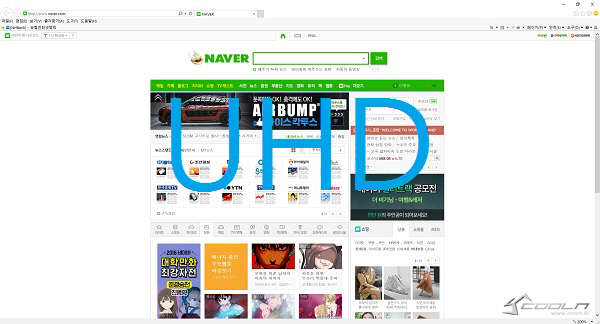
4K(4096 x2160)

멀티 콘텐츠 표현력
멀티 웹브라우징에서 FHD는 제목만 보이는 수준, QHD도 협소하고, UHD 이상은 되어야
비로소 어느정도의 멀티플 브라우징이 가능해지며, 단순 테스트가 아닌 실사용시를
기준으로 본것입니다
FHD (1920 x 1080)

QHD (2560 x 1440)

UHD (3840 x 2160)

4K쪽은 UHD에서 얼마나 더 많은 면적을 확보할수 있는지 보기위해 4개의 브라우저를
그대로 두고 해상도만 조절한 상태로 좀더 넓어진것을 볼수 있으며 확장된 면적만큼
브라우저를 늘려 더 많은 콘텐츠를 표현할수 있습니다.
4K(4096 x2160)

DPI를 200%로 확대한 상태에서의 스프레드시트 셀갯수도 해상도에 따라 큰 차이를 보입니다




DPI를 200%로 설정한 이유는 100%로 설정시 아래 스샷처럼 깨알같은 글씨로 인해 눈에
엄청난 부담을 주기 때문입니다. 모바일기기처럼 얼굴을 모니터에 대고 볼수도 없고, FHD
해상도로 낮춰서 쓰자니 UHD가 울고, 결국 DPI 150%~200%가 적당하다는 결론이 나옵니다
하지만, 콘텐츠 밀집도는 단연 UHD + DPI 100%가 으뜸입니다

UHD 해상도는 구글 맵에서도 큰 차이를 보이며 주식 투자가들에게도 인기가 높습니다


포토샵 같은 그래픽 전문툴을 UHD에서 모니터에서 사용시 눈알 빠지는 인터페이스 크기때문에
불편할수 있는데 배율 확대 기능이없는 CS6 버전은
http://www.danantonielli.com/adobe-app-scaling-on-high-dpi-displays-fix/ 의 팁을 통해
UHD 모니터에 맞게 확대시켜 사용할수 있습니다
확대기능이 없어 깨알같은 인터페이스로 눈에 큰 부담을 주고있는 상태

위 링크의 팁을 이용해 확대시킨 모습

미지 작업시 FHD DPI 100에서는 인터페이스나 폰트 크기는 적당하나 콘텐츠 표현 면적이
협소하고 UHD DPI 100에서는 표현면적은 넓어지나 깨알폰트때문에 눈에 큰 부담을 주고
UHD 200 DPI 에서 최적의 작업 환경을 갖게 됩니다



게이밍 해상도
고사양 게임의 UHD 풀옵 플레이는 왠만한 그래픽카드로는 어림도 없고 옵션 타협 필수, 제대로
즐기려면 하이엔드 G/C 크로스파이어, SLI 를 필요로 하게 됩니다.
테스트한 게임들은 UHD 모드 최하옵에서 초보자들이 해볼수 있는 수준이며 프로급들은
하이엔드로 가야 만족할만한 플레이를 할수 있습니다
디아블로3 (최대 해상도 3840 x 2160)
디아블로3 같은 라이트한 2.5D 게임은 UHD로도 그럭저럭 할만하지만 풀옵에서는 마우스가
무겁게 끌려오는 현상이 발생하기 때문에 제대로 즐기려면 옵션을 타협해야 됩니다.

FHD 와 UHD 의 차이는 섬세함에 있습니다
해상도가 높을수록 동일 면적에 더욱 넓은 맵과 개체를 표현할수 있고 캐릭터를 비롯한
사물은 더욱 디테일해지게 되며 실사판 게임이 널리 보급되면 UHD 모니터의 진가는
더욱 빛을 보게 될것으로 전망됩니다

와치독스 (최대 해상도 4096 x2160)
와치독스는 4K를 지원하지만 GTX960 기준으로 풀옵시 프레임이 초당 몇컷밖에 안되서
플레이가 불가능한 수준이며 퀄러티를 최하옵으로 낮추어도 마우스가 끌려오기 때문에
GTX960에 4K 해상도로는 무리입니다
FHD vs 4K의 차이는 전체적인 표현 면적과 섬세함에 있습니다


배틀필드4( 최대 해상도 4096 x2160 )
4K 해상도 지원과 광대한 맵을 가진 배틀필드4같은 게임은 주변 사물이나 건물, 자연, 무기, 탱크,
항공기, 전함의 그래픽이 FHD 대비 좀더 디테일해지는것은 기본, 전체적으로 약간 더 넓어진
콘텐츠를 표현해주기 때문에 4K 시스템만 제대로 갖추면 이전보다 유리하면서도 리얼해진
그래픽으로 게이밍을 즐길수 있게 됩니다. 왓치독스와 마찬가지로 GTX960에서는 풀옵시 초당
몇컷의 프레임을 보이지만 퀄러티를 최하옵으로 조정하면 그럭저럭 플레이가 가능해집니다.


어새신크리드도 마찬가지로 FHD 대비 4K에서 더 넓어진 화면과 디테일함을 보여줍니다


멀티 동영상 재생
멀티 동영상은 알아볼수 없는 크기는 안되고 대부분 판독이 가능한 수준의 사이즈로 조정해
16개를 UHD 해상도에 띄울수 있었습니다. 다수의 영상을 띄워도 고화질로 선명하게
재생되는것을 보면서 든 생각은 "멀티 감시 카메라용 모니터"로도 최상이라는 것이었습니다.
저화질 카메라는 답이 없지만 고화질 IP 카메라의 경우 한대의 모니터로도 꽤많은 현장을
동시에 모니터링할수 있다는것이죠. 바로, UHD 해상도를 가진 모니터의 위엄입니다

프리싱크
모니터 주사율과 그래픽카드의 주사율이 엇박자 되면 화면이 깨지는 테어링 현상이 발생하는데
이를 해결하기위해 개발된 기술이 NVIDIA G-SYNC , AMD FreesSync 기술이며
G-Sync는 왠만한 중상급 보급형 모니터의 가격을 상회하는 고가의 모듈을 내부에 탑재함으로
인해 모니터 가격이 대폭상승하게 되지만 FreeSync는 로열티나 라이센스 비용이 없어 삼성.엘지를
비롯한 글로벌 브랜드에서 앞다투어 탑재하고 있는중입니다.
한마디로 G-SYNC와는 가성비에서 게임이 안됩니다.
프리싱크는 기본 제공되는 HDMI2.0 케이블은 미지원, 별도의 DP 케이블을 연결해야 모니터와
그래픽카드 양쪽에서 프리싱크를 인식, 동작 메뉴가 활성화되며 라데온이라고 모두 되는것은
아니고 지원가능한 모델(APU 포함)에 한정되지만 신제품에는 기본적으로 탑재되는 중입니다
참고로,큐닉스 UHD3216R REAL 4K MINE 의 프리싱크 지원 범위는 48~60 Hz 입니다


프리싱크 데모 영상
AMD Freesync Windmill Tech Demo Clip - Full Review on GameSpot - GameTech
IPTV (UHD 영화관) / LG U+ GigaWan(500M)
HDMI 특성상 UHD 모니터를 연결한다고 해서 UHD 화질이 되는것은 아니며 송신장비도
모니터와 마찬가지로 HDMI2.0을 지원해야 UHD 화질를 감상할수 있습니다.
즉, 4K 셋톱박스에서 송출되는 UHD 화질을 보려면 모니터도 HDMI2.0 포트를
내장하고 있어야하며 상호 요건 충족시 UHD 전용관 메뉴가 팝업됩니다
(HDMI 2.0은 주사율 60p , 21:9 화면비, UHD 3D 영상을 지원하며 기존 3,840 x 2,160@30p이던
반쪽자리 UHD에서 3,840 x 2,160@60p 으로 비로소 제대로된 UHD를 볼수있게 되었다)

HDMI2.0 미만의 버전을 탑재한 모니터에서는 아래 UHD 전용관 메뉴 자체가 아예 안뜹니다.
화질은 UHD가 아니더라도 좋으니 FHD모니터로 UHD전용관을 볼수 있지 않을까라고
생각할수도 있지만 UHD 모니터 구입할게 아니라면 4K 셋탑박스는 아무런 의미가 없습니다

UHD 전용관 영상은 디카로 녹화한것이기 때문에 육안으로 보는것과는 차이가 있으므로
반드시 용산이나 기타 매장에서 실물을 볼것을 권장하는 바입니다. 저작권에 예민하게
반응하는 콘텐츠라 UHD 전용관 선택부터 재생까지 1편만 간단히 시연해 보았습니다.
색감/해상도/텍스트/피로도 평가 (주관적)
테스트해오면서 느낀 주관적인 색감이나 해상도는 고급 모니터답게 매우 훌륭하다는것이었습니다
소프트하면서도 깔끔한 텍스트 가독성과 눈의 피로도 감소, 고화질 UHD 이미지 ,
4:4:4 크로마 샘플링에 의한 원본 색상 표현력, 균일성등 은근히 중독성마저 보일정도로
단시간에 사용자의 마음을 사로잡을 매력을 갖고 있었습니다.
이런 고급형 모니터를 단순 텍스작업용으로 쓰기엔 너무 아깝지만 그림같은 폰트를
보고싶다면 적극 고려해볼만 합니다.
이 리뷰도 첫날만 잠깐 기존 모니터로 쓰다가 이후로 끝까지 UHD 모니터로 작성했습니다
(UHD 해상도 + DPI 200% + 나눔 고딕)
모니터와 사용자간의 거리는 다소 논쟁이 있는데 약 1미터 정도가 적당하며 너무 가까우면
모니터 열기, 시야 협소, 전자파 노출, 너무 멀어지면 UHD 해상도를 제대로 감상하기
어려워지므로 스스로 적정하다고 생각되는 거리 (시력 기준)를 유지하는것이 좋습니다
소비전력
모드별 소비전력은 에코모드와 사진모드에서 평균 46~48W로 가장 낮았으며
일반이 57W, 영화,게임1~게임3는 평균 65~67W로 가장 높은 높은 전력을 보였습니다
모니터 사이즈가 32인치이다보니 LED 백라이트 면적도 넓어져 광원이 전체적인 소비전력을
좌우하게 되며 스피커는 워낙 작아서 거의 무시되는 수준입니다
소비전력은 밝기와 명암에 의해 크게 좌우되므로 장시간 텍스트 작업시에는 눈의 부담도
줄일겸 일반모드로 두고 수동으로 밝기/명암을 조절하면 40W 초반대까지 내릴수 있습니다
밝기/명암이 강하다보니 왠만큼 밝은 장소가 아니면 대부분 조정해서 써야할 정도입니다







대기전력은 평균 0.4W , 24시간 31일기준 297.6W 정도로 거의 무소비에 가깝습니다

경성GK 큐닉스 UHD3216R REAL 4K MINE 최종평가

매력 포인트
높은 가격대로 인해 접근하기 힘들었던 UHD 모니터 막강한 가성비로 등장!
UHD 해상도는 기본, 10비트 색상 표현력, 4K에, 가상 초고해상도 5K 출력
윈도우 DPI 200%에서의 풍부한 콘텐츠 표현력과 높은 가독성
HDMI2.0 지원으로 4K 디바이스 연결 가능 ( IPTV 셋톱박)
UHD급 이상의 고화질 게이밍 모니터
DP포트 제공과 AMD 프리싱크 지원 다수의 기기를 연결해 동시에 모니터링할수 있는 PIP, PBP 화면 분할기능
헤어라인 처리된 탄탄한 알루미늄 재질의 초슬림 베젤
편리한 OSD 무선 리모콘(별매)
많이 사용하는 2개의 화면모드 핫키 지원
시력 보호를 위한 플리커 프리 / 로우 블루라이트
개선 포인트
좌우 각도 조절을 할수 있도록 스탠드에 스위블이 있었으면 좋겠습니다
프리싱크를 지원하므로 DP 케이블을 기본 제공해야할 필요성이 있습니다
(HDMI2.0 IPTV 동시 연결)
틸트 조정시 앞으로는 쉽게 내려오나 뒤로 젖히기가 조금 빡빡합니다.
코요테같은 싱글 포인트 타입의 크로스 헤어를 추가하면 좋을것 같습니다
이 사용기는 쿨에조이 & (주)큐닉스(경성 GK)로부터 제품을 무상으로 제공받아 작성하였습니다









리뷰 잘 읽었습니다.
제가 몇개월 전에 ew2750을 27주고샀는데 27인치에 풀hd인걸 생각하면
32인치 4k모니터가 40인건 확실히 가성비가 좋은것같네요.
하지만... 모니터 좋은거쓰려면 모니터가격이 문제가아니라 그래픽카드가격이 문제인듯해서 웃프네요. ㅠㅠㅋㅋㅋ